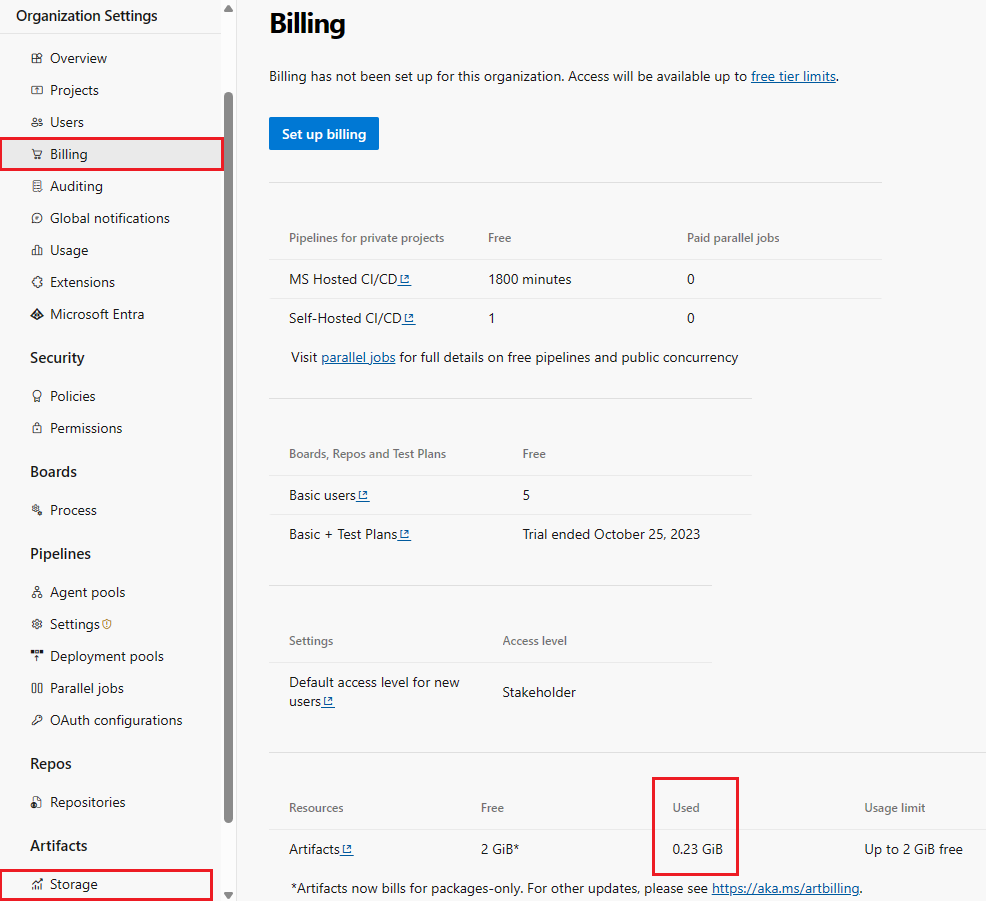Az Azure Artifacts használatának megkezdése
Azure DevOps Services | Azure DevOps Server 2022 – Azure DevOps Server 2019
Az Azure Artifacts lehetővé teszi a fejlesztők számára, hogy egy helyen kezeljék a függőségeket, például:
- Csomagokat tehet közzé a hírcsatornákban, és megoszthatja őket csapatokon belül, szervezetek között vagy nyilvánosan.
- Különböző hírcsatornákból és nyilvános nyilvántartásokból, például NuGet.org vagy npmjs.com származó csomagok felhasználása.
- A támogatott csomagtípusok közé tartoznak a NuGet, az npm, a Python, a Maven, a Cargo és az Univerzális csomagok.
Ez a cikk bemutatja, hogyan növelheti az Azure Artifact tárterületkorlátját, és hogyan hozhatja létre első hírcsatornáját.
Előfeltételek
- Projekt: Legyen egy projektje , és legyen tagja.
- Engedélyek: Legyen tagja a Projektgyűjteménygazdák csoportnak. A szervezettulajdonosok automatikusan ennek a csoportnak a tagjai.
- Hálózati konfiguráció: Tartományi URL-címek és IP-címek engedélyezése, ha a szervezet tűzfalat vagy proxykiszolgálót használ.
Feljegyzés
Az Azure Artifacts 2 GiB ingyenes tárterületet biztosít minden szervezet számára. Ez az ingyenes szint segít felmérni, hogy az Azure Artifacts megfelel-e a munkafolyamatnak. Ahogy a szervezet megkezdi a kritikusabb feladatok kezelését, növelje az Azure Artifacts tárterületkorlátját, hogy biztosítsa a megfelelő erőforrásokat.
Az Azure Artifacts tárolási korlátjának növelése
Az Azure Artifacts minden olyan szervezet számára díjmentesen elérhető, amely legfeljebb 2 GiB tárterülettel rendelkezik. Amikor a szervezet eléri a maximális tárterületkorlátot, nem tehet közzé új összetevőket. A folytatáshoz törölje néhány meglévő összetevőt, vagy végezze el az alábbi lépéseket a tárterületkorlát növeléséhez.
Módosítsa az Artifacts használati korlátját a No limit (Nincs korlát) lehetőség kiválasztásával , és a legördülő menüből fizethet a használatért .
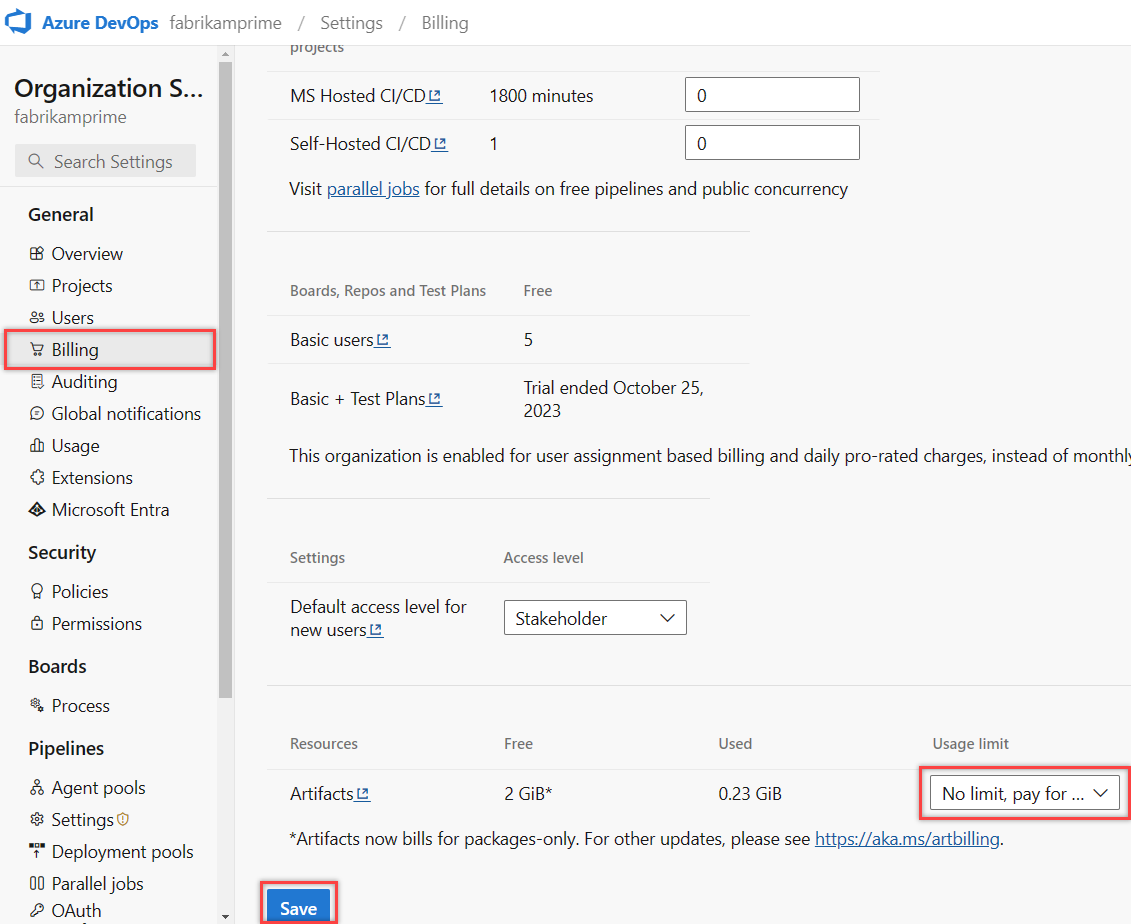
Összetevők tárterület-felhasználásának megtekintése
Hírcsatorna létrehozása
Jelentkezzen be az Azure DevOps-szervezetbe, majd lépjen a projektjéhez.
Válassza az Összetevők lehetőséget, majd válassza a Hírcsatorna létrehozása lehetőséget.
A Név mezőbe írja be a hírcsatorna leíró nevét.
A láthatóság érdekében válasszon egy lehetőséget, amely jelzi, hogy ki tekintheti meg a csomagokat a hírcsatornán belül.
Ha nyilvános forrásokból származó csomagokat szeretne belefoglalni, jelölje be a felsőbb rétegbeli források jelölőnégyzetét.
A Hatókör mezőben adja meg, hogy a hírcsatorna hatóköre a projekt vagy a szervezet.
Ha elkészült, válassza a Létrehozás lehetőséget .
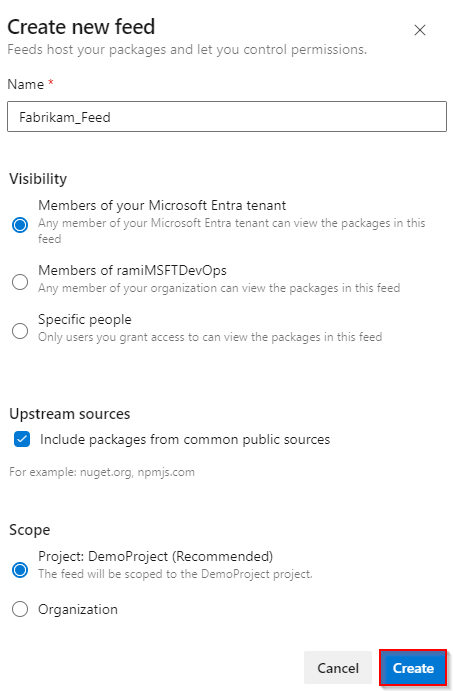
Jelentkezzen be az Azure DevOps-kiszolgálóra, majd lépjen a projektjéhez.
Válassza az Összetevők lehetőséget, majd válassza a Hírcsatorna létrehozása lehetőséget.
A Név mezőbe írja be a hírcsatorna leíró nevét.
A láthatóság érdekében válasszon egy lehetőséget, amely jelzi, hogy ki tekintheti meg a csomagokat a hírcsatornán belül.
Ha nyilvános forrásokból származó csomagokat szeretne belefoglalni, jelölje be a felsőbb rétegbeli források jelölőnégyzetét.
A Hatókör mezőben adja meg, hogy a hírcsatorna hatóköre a projekt vagy a szervezet.
Ha elkészült, válassza a Létrehozás lehetőséget .
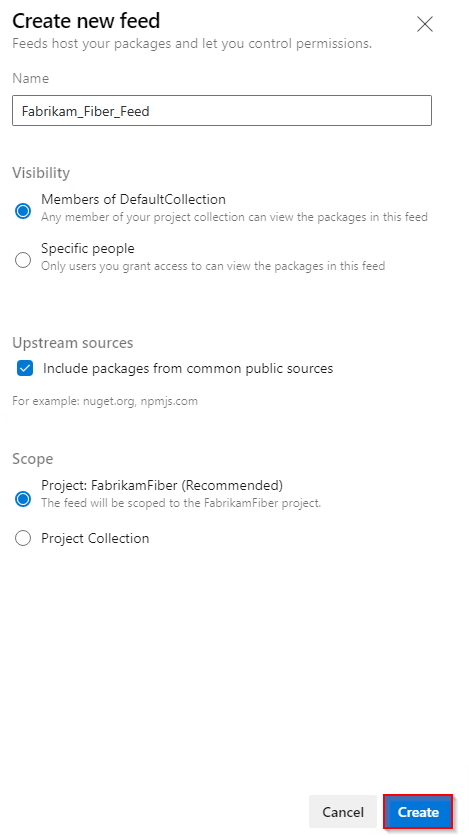
Ha elkészült, válassza a Létrehozás lehetőséget .
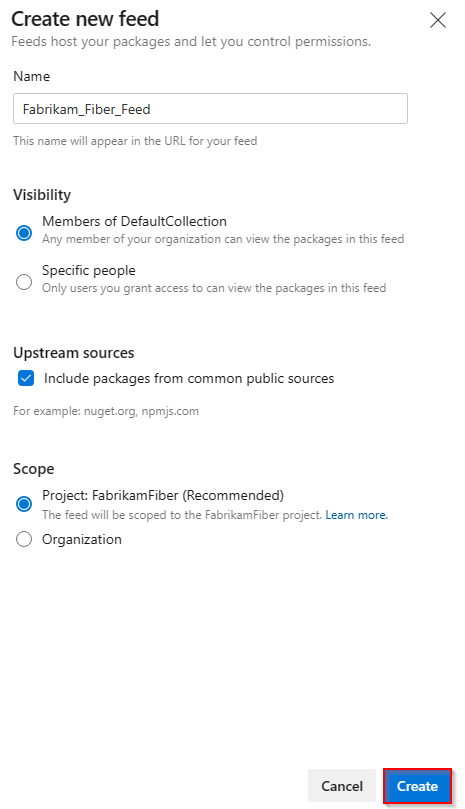
Jelentkezzen be az Azure DevOps-kiszolgálóra, majd lépjen a projektjéhez.
Válassza az Összetevők lehetőséget, majd az Új hírcsatorna lehetőséget.
A Név mezőbe írja be a hírcsatorna leíró nevét.
A láthatóság érdekében válasszon egy lehetőséget, amely jelzi, hogy ki tekintheti meg a csomagokat a hírcsatornán belül.
Ha nyilvános forrásokból származó csomagokat szeretne belefoglalni, válassza a Nyilvános forrásokból származó csomagok használata lehetőséget ezen a hírcsatorna-beállításon keresztül.
Ha elkészült, válassza a Létrehozás lehetőséget .
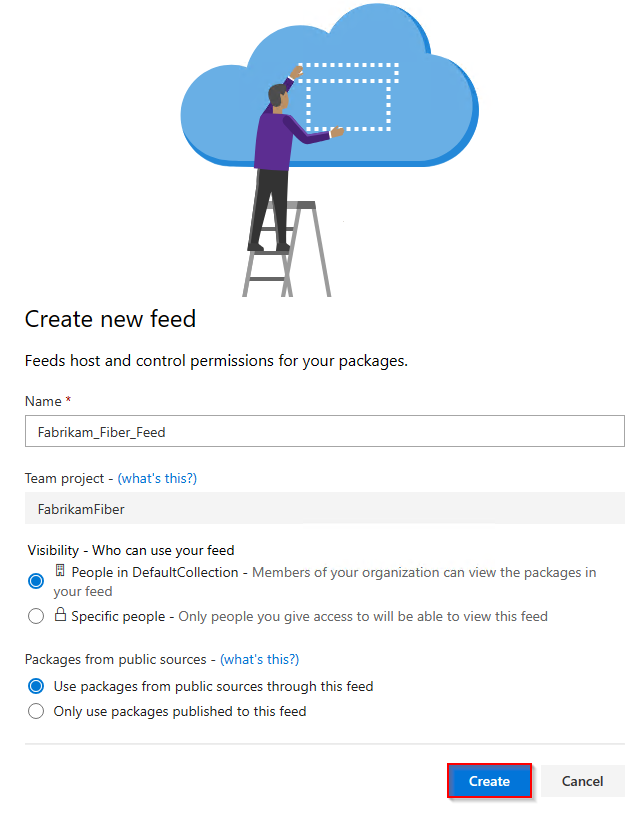
Feljegyzés
Az újonnan létrehozott hírcsatornák alapértelmezés szerint a projekt Build Service-értéke Feed és Upstream Reader (Közreműködő) értékre van állítva.
A csomagtípus használatának első lépései
Az Azure Artifacts segítségével különböző csomagtípusokat tehet közzé és használhat fel hírcsatornákból és nyilvános nyilvántartásokból, például nuget.org, npmjs.com, Maven Central stb. Első lépésként válassza ki a csomag típusát:
A csomagtípus használatának első lépései
Az Azure Artifacts segítségével különböző típusú csomagokat tehet közzé és használhat fel. Első lépésként válassza ki a csomag típusát:
Szolgáltatások rendelkezésre állása
| Csomagok | Azure DevOps Services | Azure DevOps Server 2022 | Azure DevOps Server 2020 | Azure DevOps Server 2019 |
|---|---|---|---|---|
| NuGet | ||||
| dotnet | ||||
| npm | ||||
| Maven | ||||
| Gradle | ||||
| Python | ||||
| Rakomány | ||||
| Univerzális csomagok |
GYIK
K: Hogyan kezelhetem az összetevők megőrzési időtartamát?
Válasz: Beállíthatja az adatmegőrzési szabályzatokat a csomagok automatikus törlésére. További információ: A régi csomagok törlése adatmegőrzési szabályzatokkal.
K: Hogyan bizonyos csomagokat törölni?
Válasz: További információ: Csomagok törlése és helyreállítása.
K: Mely összetevők járulnak hozzá a teljes számlázott tárterületemhez?
V: Minden csomagtípusért (npm, NuGet, Python, Maven, Cargo és Universal Packages) díjat számítunk fel, beleértve a felsőbb rétegbeli forrásokból tárolt csomagokat is. A folyamatösszetevők és a folyamat gyorsítótárazása azonban nem számít fel díjat.
Feljegyzés
A lomtárban lévő csomagok hozzájárulnak a teljes tárterület-használathoz. Ezek a csomagok 30 nap után véglegesen törlődnek. Ha előbb el szeretné távolítani őket, lépjen a lomtárba, és törölje manuálisan.
K: Milyen következményekkel jár, ha eltávolítom az Azure-előfizetésemet az Azure DevOps-szervezetemből?
Válasz: Ha eltávolítja az Azure-előfizetést az Azure DevOps-szervezetből, a hozzáférése az ingyenes szintre korlátozódik. Ha a tárterület kihasználtsága meghaladja a 2 GiB-t, akkor továbbra is csak olvasási hozzáférést biztosít a csomagokhoz. Az új csomagok közzétételéhez 2 GiB alatt kell csökkentenie a tárterület használatát. Másik lehetőségként újracsatlakoztathat egy Azure-előfizetést a szervezetéhez, és beállíthatja a számlázást a tárolási szint növelése érdekében.
K: Miért jelenik meg a tárterület-használatom 0 GiB-ként annak ellenére, hogy összetevőket tárolok?
Válasz: Jelenleg a legkisebb mértékegységünk 1 GiB, ezért valószínű, hogy még nem haladta meg az 1-GiB küszöbértéket.
K: Általában mennyi időt vesz igénybe az összetevők eltávolítása a számlázott tárterület mennyiségében?
Válasz: Előfordulhat, hogy az összetevők törlése nem tükrözi azonnal a rendszerben. A tárterület-használati frissítések általában 24 órán belül befejeződnek, de egyes esetekben akár 48 órát is igénybe vehet. Ha akadályokba ütközik az összetevők feltöltése során, ideiglenes megoldásként növelheti a használati szintet, majd csökkentheti azt a tárolási metrikák frissítése után.
A Szervezet Számlázási oldalán található Használt oszlop naponta egyszer frissül. Ha töröl egy összetevőt, előfordulhat, hogy az nem jelenik meg azonnal a számlázási oldalon. Az Artifact Storage lap azonban gyakrabban frissül, ezért előfordulhat, hogy a két oldal között kis eltérés tapasztalható.